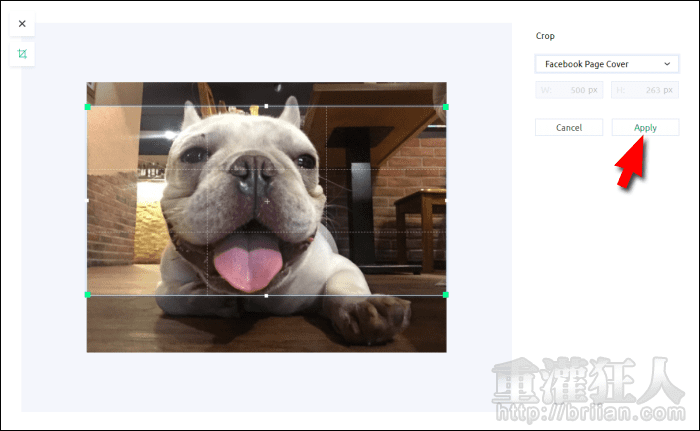想要調整圖片尺寸大小,透過修圖軟體或是一些看圖軟體都可以做到,但若不想另外下載程式或不熟悉這些軟體的操作,也有很多的線上工作可以幫助我們簡單的編輯圖片,例如本篇要介紹的「Resizing.app」就是一個可以簡單快速調整圖片尺寸大小並進行最佳化的免費線上工具。
將圖片選入後,即可依需求來調整圖片的長寬,或是使用百分比來進行縮放,,
支援 PNG, JPEG, BMP, TIFF, HEIC, GIF, WEBP 圖片格式,而產出的圖片則可選擇儲存為 JPG, PNG, WEBP, BMP 與 TIFF 格式,可單純進行圖片格式的轉換。目前功能比較簡單,一次只能編輯一張圖片,不過開發者有提到未來會加入批次處理的功能,有興趣的朋友可以追蹤開發者的 Twitter 獲得更新資訊唷!
而除了可以在網頁上操作外,「Resizing.app」也有推出 Google Chrome 瀏覽器的擴充功能,有需要的朋友可在下方取得下載連結。
- 網站名稱:Resizing.app
- 網站網址:https://resizing.app/
- 軟體下載:Google Chrome 擴充功能
使用方法:
第1步 開啟網站後,可在首頁取得瀏覽器擴充功能的下載連結。
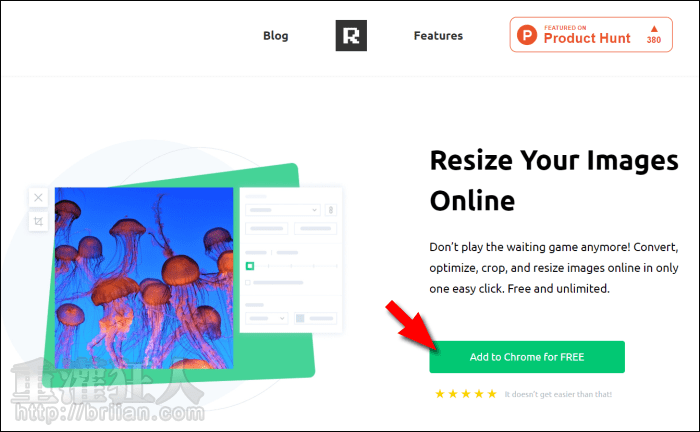
第2步 再往下拉一點,就可以看到線上操作的區塊了。點擊「+」從電腦中選取想要編輯的圖片。
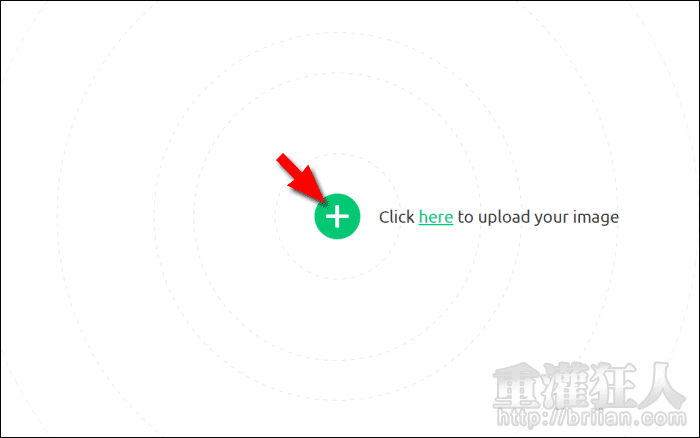
第3步 接著可展開右側的「Resize」下拉選單,可選擇要重設寬度、長度或以百分比……等來進行尺寸的調整。
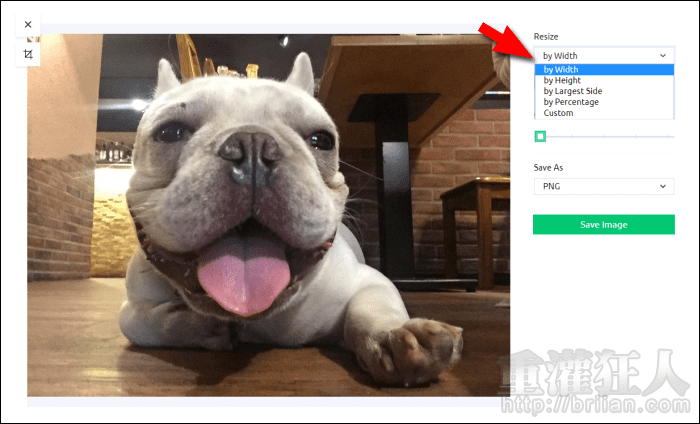
第4步 依所選擇的重設方式,輸入需要的尺寸,並可在「Optimize」設定最佳化程度。
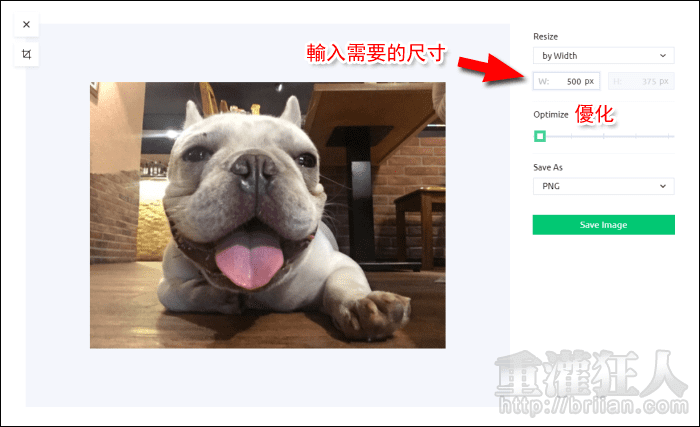
第5步 最後在「Save As」選擇想要儲存的圖檔格式,就可以點擊「Save Image」將重設尺寸的圖片下載回來。
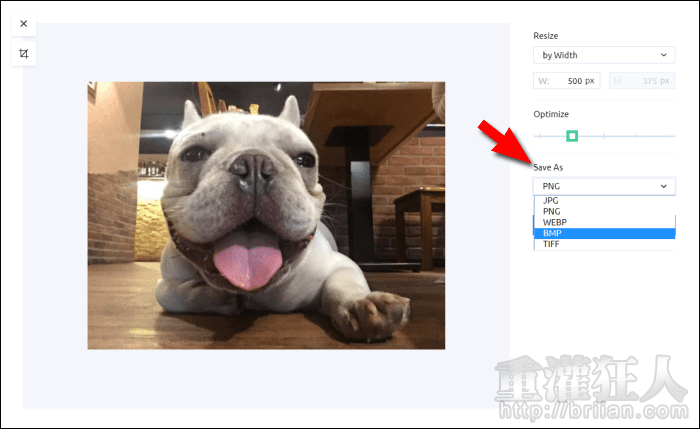
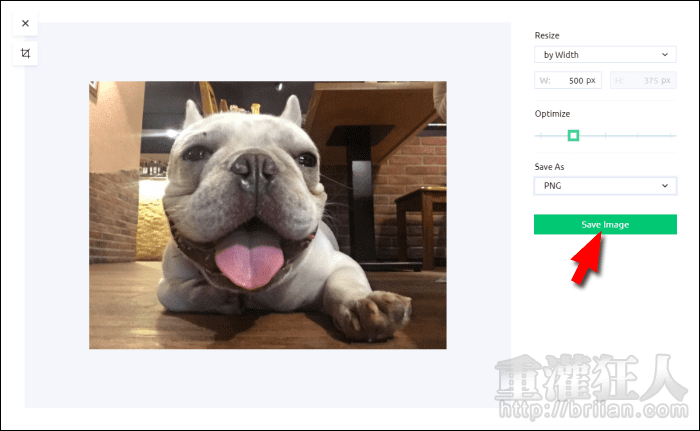
第6步 如果是要製作社群軟體使用的各類圖片,可點擊左側的「裁切」圖示,並點開「Crop」的下拉選單,就能看到各種社群軟體的尺寸選項。
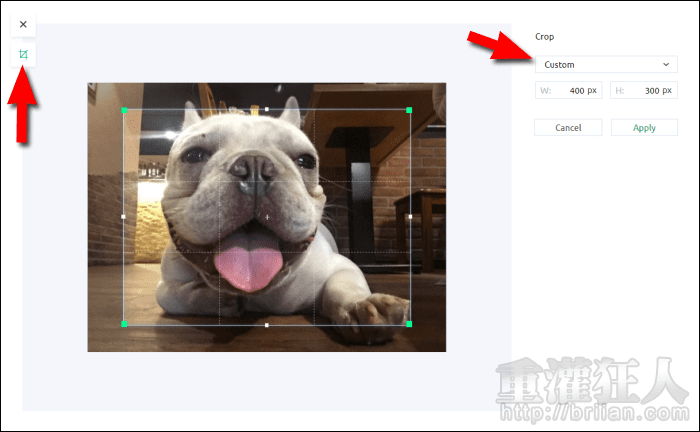
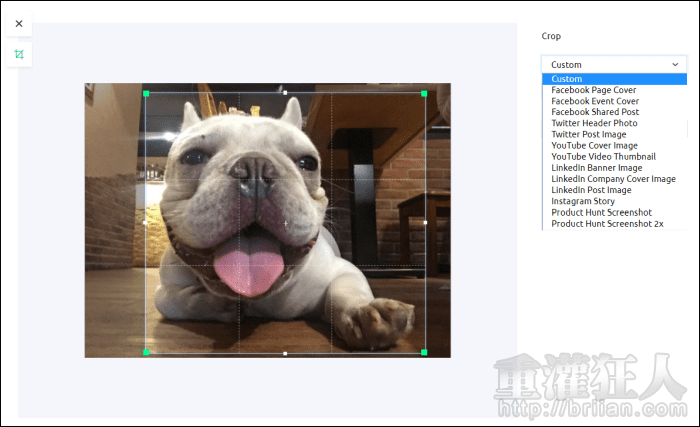
第7步 選擇需要的尺寸後,可在圖片上移動裁切框,最後點擊「Apply」即可確定套用。